フルワイヤレスでデータをバックアップ!ソフトバンクスマホ「MEDIAS CH 101N」のPC Linkはどこまで”使える”か?【レビュー】

| MEDIAS CH 101Nはワイヤレスでパソコンと同期可能! |
ソフトバンクモバイルから発売中の「MEDIAS CH 101N」(NECカシオモバイルコミュニケーションズ製)は、非接触充電「Qi(チー)」に対応した「おくだけ充電」に対応しているモデルです。
昨年6月に発売されたNTTドコモ向けの「MEDIAS WP N-06C」からNECカシオのスマートフォンブランド“MEDIASシリーズ”に搭載されている「PC Link」を使うと、無線LAN(Wi-Fi)ネットワークまたはUSB接続にてパソコンにデータのバックアップを取ることができます。
そのため、Qi対応のMEDIAS CH 101Nでは、この機能を利用して、ワイヤレスチャージャーに端末を置くだけで自動的にパソコンにデータを転送、といった使い方もできるのです。
そんな気になる「PC Link」機能を試してみたので紹介いたします。
■初期設定(パソコン側)
まずは、パソコン側の設定をしていきます。
下記リンク先のNECカシオのMEDIAS CH 101N 製品ページにアクセスします。画面右の「ダウンロード」をクリックします。
・101N>SoftBank 機種一覧|NEC mobile
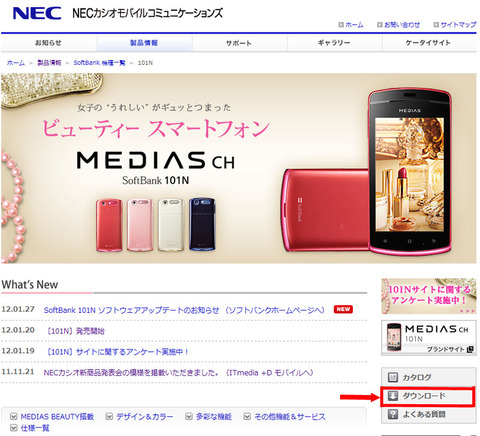
開いたリンク先から「PC Link Tool」の機種選択プルダウンより、MEDIAS CH 101Nを選択し、ソフトウエアダウンロードページにアクセスします。
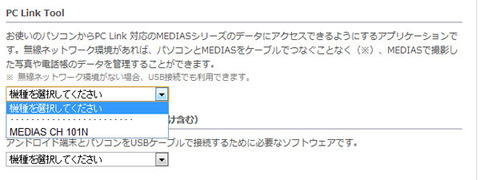
動作環境はWindows XP以上となっています。OSごとにダウンロードするソフトウェアが異なりますので、確認してダウンロード、インストールをします。
また、Wi-Fi環境のないPCで利用する場合USB接続にはUSBドライバが必要となります。下記のリンクよりUSBドライバをダウンロードし、インストールしておきましょう。
・MEDIAS CH 101N USBドライバー
■初期設定(端末との接続)
PC Link Toolを始めに起動すると、ホスト設定画面が起動します。ここで、端末側を操作します。
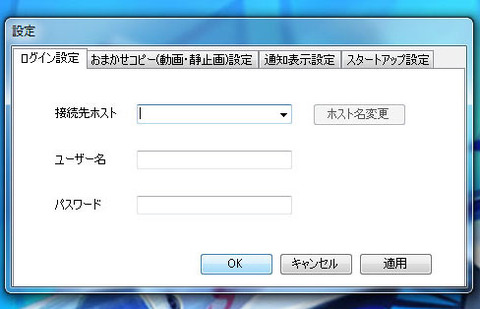
Wi-Fiで接続する場合、パソコンと端末が同一のWi-Fiネットワークに接続されている必要があります。設定は、ホーム画面でメニューキーを押し、「設定」→「無線とネットワーク」→「PC Link設定」を開きます。
「PC Link」にチェックをいれるとPC Link機能が有効になります。USB接続の場合は「USB PC Link」にもチェックを入れます。
「ホスト名変更」をタップすると、PC Linkに利用するホスト名を確認、変更できます。
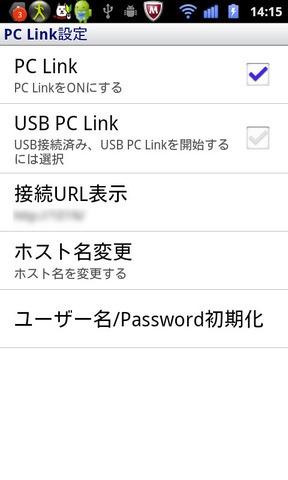
端末でホスト名を確認し、同じものをパソコンで起動しているPC Link Toolの「接続先ホスト」に入力します。
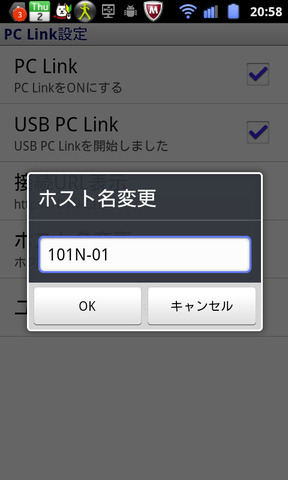
「ユーザー名」「パスワード」はパソコン側で任意の物を設定します。入力が終わったら「OK」をクリック。
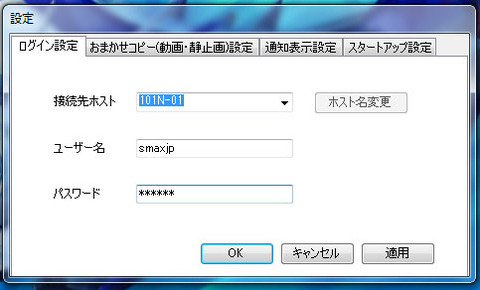
端末側での認証を求められます。
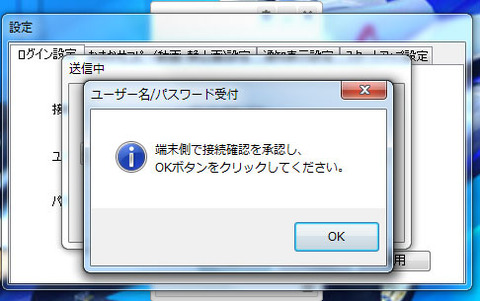
通知領域に「ユーザー登録通知」が表示されます。タップすると認証画面に遷移します。
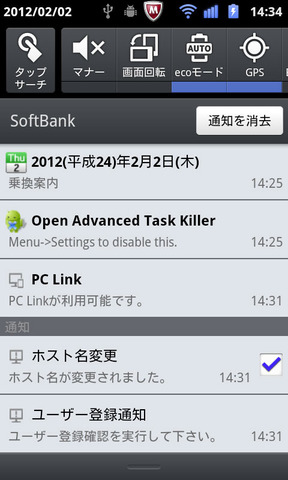
設定したユーザー名であることを確認して「はい」をタップすると、接続が完了します。
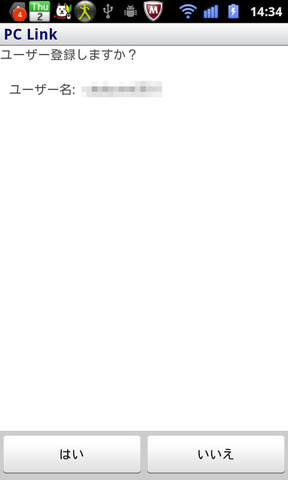
■早速使ってみよう!
設定が終わるとPC Link Toolを利用できるようになります。ホスト名などの情報は保存されているため、再ログインの必要はありません。
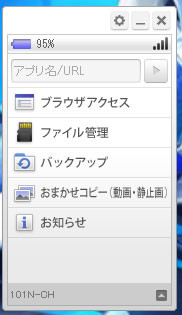
5つのメニューから構成されており、とてもシンプルな設計となっています。
・ブラウザアクセス:ブラウザを利用して端末内のコンテンツを閲覧することができる。
・ファイル管理:エクスプローラーのように端末データを確認し、任意のファイルをパソコンにコピーできる。
・バックアップ:電話帳、メール、ブックマークのバックアップを取ることができる。
・おまかせコピー(動画・静止画):動画、静止画データを端末にコピーできる。
・お知らせ:NECカシオからのお知らせページへのリンク。
アプリ右上の設定アイコンから各種設定を見ていきます。
<ログイン設定>
ここからホスト名の変更ができます。
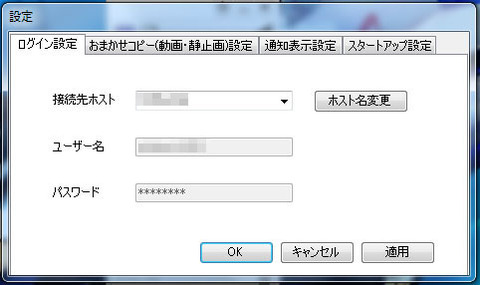
<おまかせコピー(動画・静止画)設定>
充電時の自動転送設定、保存先、保存対象データなどを設定することができます。
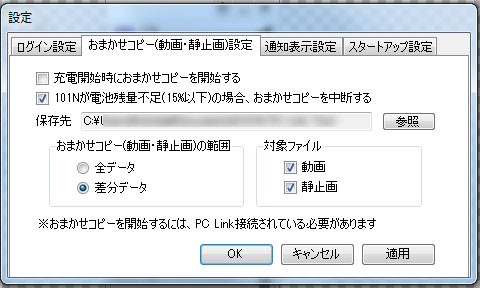
<通知領域設定>
PC Link Toolには端末側の情報を表示することができます。このメニューでは、メールの新着通知、着信などの通知の表示について設定できます。
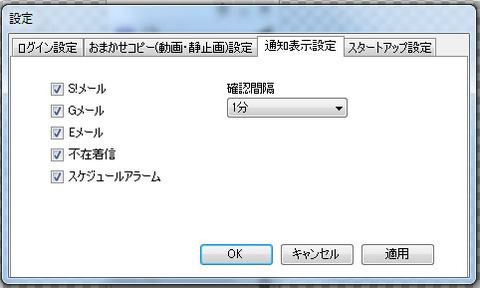
<スタートアップ設定>
Windowsのスタートアップに設定して常駐させるかどうかの設定ができます。
また、パソコン側から端末にファイルを転送する場合、PC Link Toolにファイルをドラッグ&ドロップするだけで転送することができます。転送できるファイルサイズは100MBまでとなっています。
充電開始時におまかせコピーを開始する設定にしている場合、パソコン側でPC Link Toolを立ち上げている必要はありますが、ワイヤレスチャージャーに端末を置くだけでデータ転送が開始します。
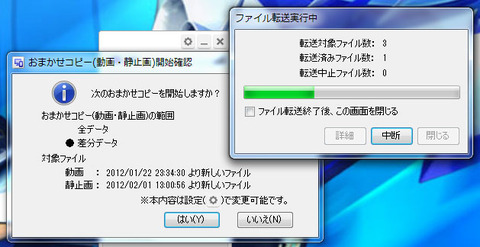
USB接続で接続する場合充電も自動的に始まるため、この設定にチェックを入れておくとスムーズに同期できそうです。
パソコンから大容量の動画データをSDカードに入れている場合、データの容量が大きすぎておまかせコピーがうまくいかないことがあります。その場合は動画のチェックを外すことをお勧めします。
特定のデータを除外することができる機能があれば嬉しいなと感じました。
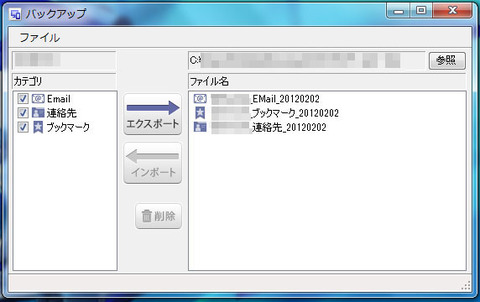
電話データのバックアップは、Email、連絡先、ブックマークに対応しています。
たまにバックアップを取っておくと安心ですね。
なお、NTTドコモ向け「MEDIAS PP N-01D」用のPC Link Toolで試してみたところ、ホスト設定、おまかせコピーは正常に動作しました。細かい部分以外は共通の仕様のようです。
また、au向け「MEDIAS BR IS11N」用PC Link Toolと同時に起動した場合、ログイン時にエラーが出ました。複数のPC Link Toolをパソコンにインストールする場合、スタートアップ設定は利用せず、利用時に起動することをオススメします。
PC Link機能自体はMEDIAS WP N-06Cより搭載されていた機能ですが、ワイヤレス充電とワイヤレス転送を組み合わせることで一層便利になったように感じました。防水携帯なので、端子の開け閉め無しにデータ転送ができるのは嬉しいですね。
今後もMEDIAS CH 101Nについて気になる機能を紹介していきますのでご期待ください。
記事執筆:ちえ
■関連リンク
・エスマックス(S-MAX)
・エスマックス(S-MAX) smaxjp on Twitter
■関連記事
・使い勝手のよい16パッドビートメイキングアプリ「EasyBeats 2 Pro」で打ち込んでみた【iPhoneアプリ】【iPadアプリ】
・国内メーカー初!ソフトバンク、Android 4.0 ICS搭載防水スマホ「AQUOS PHONE 104SH」を2月下旬発売!2月10日から事前予約開始
・健康維持、ケガの予防に!柔軟体操のやり方がわかる「ストレッチ1.2.3」【Androidアプリ】
・新メニューは可愛すぎて食べられないひよこ丼!?「ぴよ盛り」【iPhoneアプリ】
・今までの“SII”と何が違う?WiMAX対応auスマホ「GALAXY SII WiMAX ISW11SC」でよくありそうな疑問【レビュー】







